Nogle Windows 10-brugere, især de brugere, der bruger MS Outlook regelmæssigt for at administrere deres e-mails, klager over et problem med gentagen afbrydelse fra Gmail-serveren. Ifølge dem ved åbning Outlook på deres computer anmoder den om en Gmail-adgangskode. Hvis du står over for dette problem, skal du ikke bekymre dig. Følg blot denne enkle løsning, og problemet løses temmelig hurtigt.
Fix Aktivér 'Grundlæggende godkendelse' i dine Gmail-indstillinger-
Aktivering af 'Grundlæggende godkendelse'Indstillinger i Gmail kan hjælpe dig.
Først skal du fjerne din e-mail-konto og derefter logge ind med den igen.
1. Klik på Windows-ikon og skriv “Kontrolpanel“.
2. Klik derefter på “Kontrolpanel“.
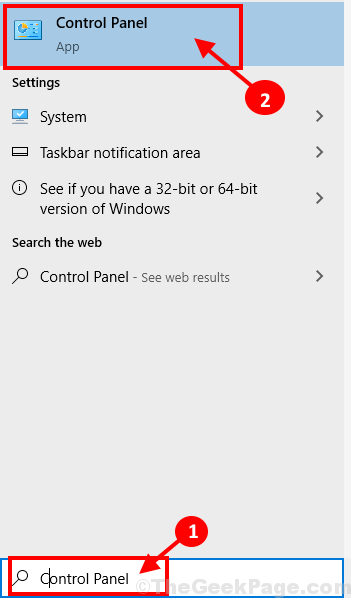
3. I Kontrolpanel vindue, klik på rullemenuen til indstillingen 'Vis af:‘.
4. Vælg derefter “Små ikoner“.
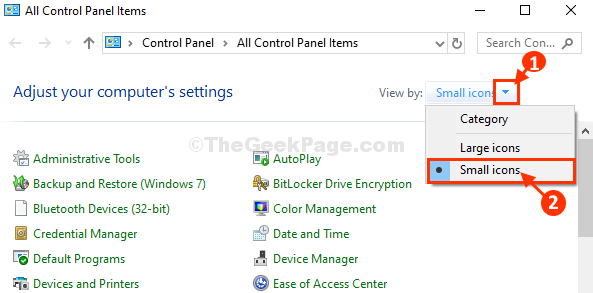
5. Rul nu ned, find og klik derefter på “Mail (Microsoft Outlook 2016) (32-bit)”For at ændre e-mail-opsætning.

6. I Mailopsætning vindue, klik på “At viseProfiler“.

7. Vælg “Outlook”Profil og klik derefter på“Fjerne”For at fjerne det fra din computer.
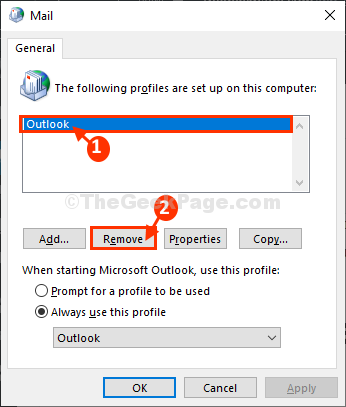
8. Klik nu på “Ja”For at fjerne din profil.

Tæt Post vindue.
9. Trykke Windows-tast + R at åbne Løb vindue.
10. I Løb vindue, skriv “outlook.exe”Og derefter ramt Gå ind.
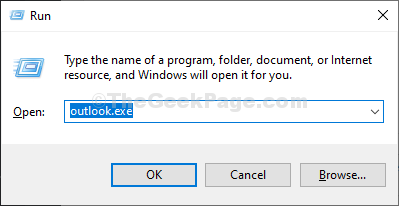
11. Nu, Outlook åbnes og beder dig om at logge ind ved hjælp af din e-mail-adresse.
12. Du skal blot placere din e-mail-adresse i 'Email adresse'Sektion og klik derefter på “Opret forbindelse”For at oprette en e-mail-adresseprofil.

13. Efter tilføjelse af E-mail adresse vil du bemærke “Konto blev tilføjet“.
14. Til sidst skal du klikke på “Færdig”For at afslutte opsætningen af e-mail-adressen.

Nu skal du tillade 'mindre sikker appadgang'Ind System sikkerhed af den samme e-mail-konto, som du har logget på Outlook med.
1. Google “Gmail”Fra en browser efter eget valg.
2. Klik derefter på “Gmail af Google“.

Gmail åbnes på din computer.
3. Klik på din konto øverst til højre (den vil indeholde et billede) og klik derefter på “Administrer din Google-konto“.

4. I Bruger indstillinger, gå til “Sikkerhed”Fanen indstillinger.
5. Rul nu ned og derefter under 'Mindre sikker appadgang', Klik på "Slå adgang til (anbefales ikke)“.

Luk browservinduet.
Det er det! Fra nu af, Outlook synkroniserer alle dine e-mails uden at bede om din Gmail-adgangskode.
Dit problem er løst.


